
Configure o iCloud em todos os seus dispositivos
Para configurar o iCloud em seus dispositivos, inicie sessão no mesmo Conta Apple em cada um deles. Você poderá escolher quais apps armazenarão informações no iCloud e quais recursos do iCloud você usará separadamente em cada dispositivo. Saiba mais sobre como cada app ou recurso usa o iCloud.
Nota: quando você desativa o iCloud para um app ou recurso em um dispositivo, não será mais possível acessar as informações desse app ou recurso armazenadas no iCloud por esse dispositivo. No entanto, elas ainda estarão disponíveis em outros dispositivos onde o iCloud estiver ativado para o app ou recurso. Consulte: Como o iCloud mantém as informações atualizadas em todos os seus dispositivos.
Configurar o iCloud em seu iPhone ou iPad
No seu iPhone ou iPad, acesse Ajustes > [seu nome].
Se você não vir seu nome, toque em Conta Apple e escolha se deseja iniciar sessão com outro dispositivo Apple ou com sua Conta Apple endereço de e-mail ou número de telefone e senha.
Toque em iCloud e depois no app ou recurso e, em seguida, ative a Sincronização desse [dispositivo] ou use esse [dispositivo].
Toque em Ver todos (ou Mostrar todos) para ver mais apps e, em seguida, ative aqueles que deseja usar.
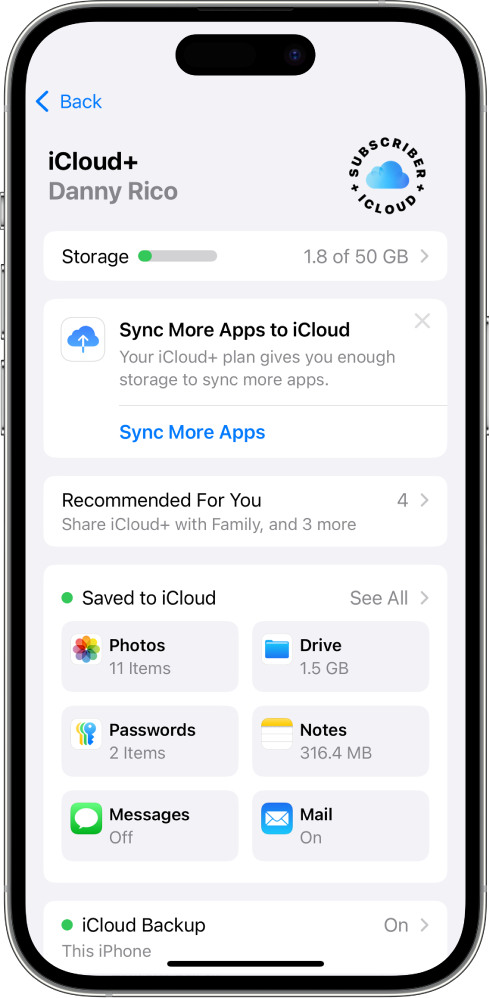
Configure o iCloud em seu Mac
No Mac, escolha o menu Apple
 > Ajustes do Sistema e, em seguida, clique em seu nome na parte superior da barra lateral.
> Ajustes do Sistema e, em seguida, clique em seu nome na parte superior da barra lateral.Se você não vir o seu nome, clique em “Iniciar sessão”, insira sua Conta Apple endereço de e‑mail ou número de telefone e insira sua senha.
Clique em iCloud e ative ou selecione cada app ou recurso.
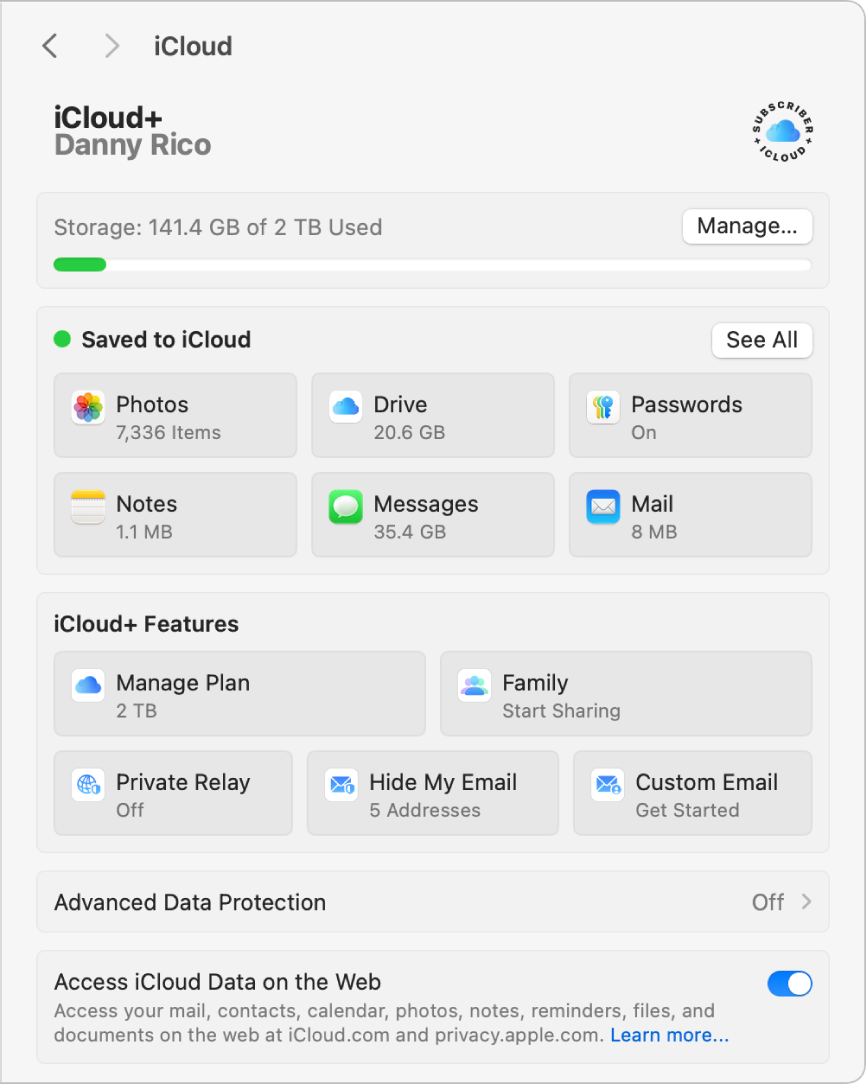
Configure o iCloud em seu Apple Watch
Em um Apple Watch emparelhado com seu iPhone: se você ativar o iCloud em um app ou recurso no seu iPhone, poderá ver as informações desse app ou recurso no seu Apple Watch (se disponível). Você pode escolher quais informações aparecem em seu Apple Watch alterando os ajustes no app Apple Watch em seu iPhone. Consulte O app Apple Watch no Manual do usuário do Apple Watch.
Em um Apple Watch configurado por um membro da família: você pode usar o app Ajustes no Apple Watch para ativar ou desativar o iCloud em um app ou recurso.
Configure o iCloud em sua Apple TV
Na sua Apple TV, abra o app Ajustes.
Escolha Usuários e Contas e, em seguida, selecione sua conta.
Se você não iniciou sessão em sua Conta Apple, selecione iCloud > Iniciar sessão, insira sua Conta Apple endereço de e‑mail ou número de telefone e insira sua senha.
Na seção iCloud, escolha um app ou recurso e ative-o ou desative-o.
Configure o iCloud em seu dispositivo com Windows
Para usar o iCloud para Windows, você deve configurar o iCloud em um iPhone, iPad ou Mac e seguir estas etapas.
Se você ainda não tiver feito isso, acesse a Microsoft Store e baixe o iCloud para Windows. Consulte o artigo do Suporte da Apple: Faça o download do iCloud para Windows.
Se for solicitado que você inicie sessão, insira sua Conta Apple endereço de e‑mail ou número de telefone e insira sua senha.
Para cada app ou recurso, clique em Sincronizar [app ou recurso] ou em Não agora no canto inferior direito.
Para determinados apps e recursos, você também pode ajustar os Ajustes avançados ou instalar extensões durante o processo de configuração.
Escolha se deseja compartilhar os dados de análise do iCloud e clique em Concluir configuração.
Para mais informações, consulte o Manual do Usuário do iCloud para Windows.
Se você tiver problemas para configurar o iCloud, consulte o artigo do Suporte da Apple Se você não conseguir conectar ou iniciar sessão no iCloud.
Nota: alguns recursos do iCloud têm requisitos mínimos de sistema. O iCloud pode não estar disponível em todas as áreas e seus recursos podem variar por área. Consulte o artigo do Suporte da Apple Requisitos de sistema para o iCloud. Para obter informações sobre recursos, acesse: apple.com/icloud/.